You are here
Oracle19c 及sql developer 的安装 有大用
Oracle19c 及sql developer 的安装
资源自取(相信我安装包最好不要解压后就删除了,说不定一会还要重装,,手动狗头)
orcale19c:
https://pan.baidu.com/s/1PcyoHfMJndGuhwkC_Ec8kA 密码:fy65
sql developer:
https://pan.baidu.com/s/1LrhoKv-zZRuyYbMdrMMCxQ 密码:tlge3
估计有不少朋友和我碰到相同的问题,怎么这Oracle数据库怎么就怎么难装,怎么问题就这么多,我已经被折磨了一天了,今天终于装成功了,且连接sql developer也正常了,真的不容易,下面是我今天安装数据库的过程,希望可以帮助到你们。
在安装之前关掉杀毒软件,并且关掉防火墙,避免因为权限等相关问题导致失败
1、下载好两个压缩包解压到一个文件,这个就自己定了,但是要确定好路径后面会用到。

2、首先是先装数据库,点开文件夹后,拉到最底下会看到setup.exe,一定要右键点管理员身份运行!!!不然后面贼麻烦,而且大概率会失败,(反正我是吃过亏的)
3、然后就开始安装了,然后就一直next就可以了直到这个步骤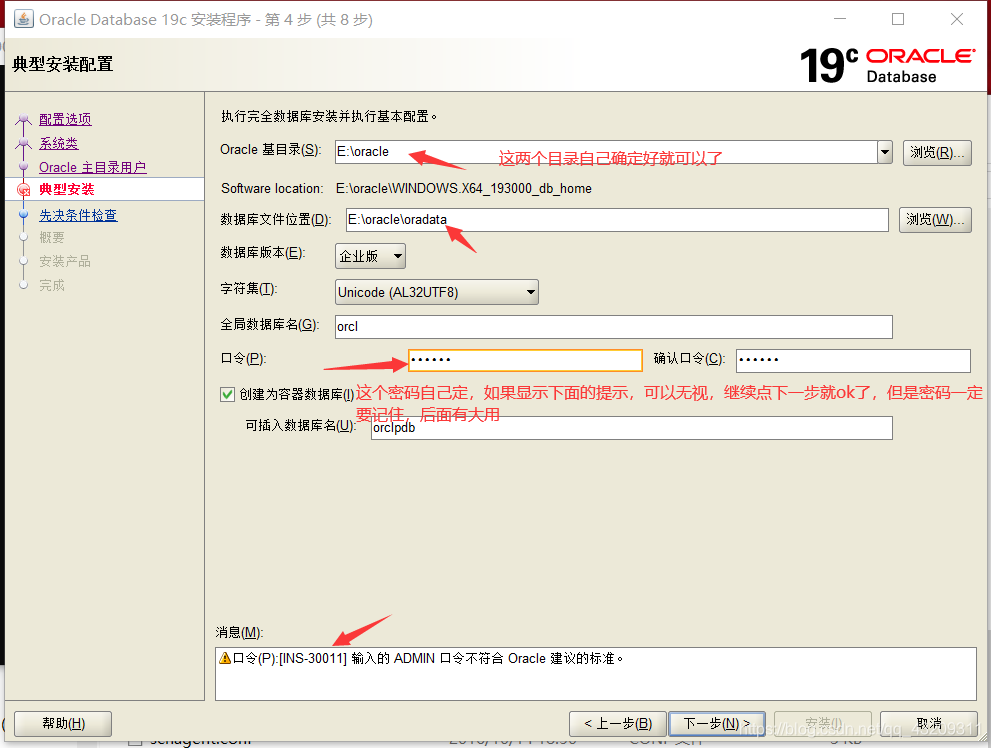
4、然后就一直next了,然后就开始装了(期间应该会等很长时间)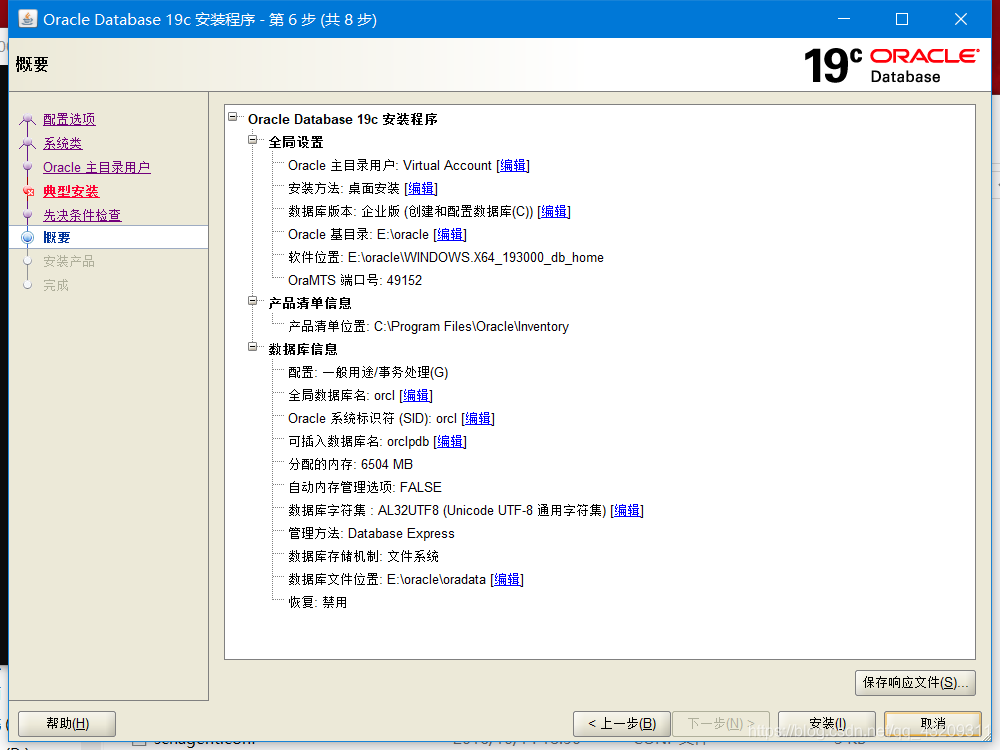
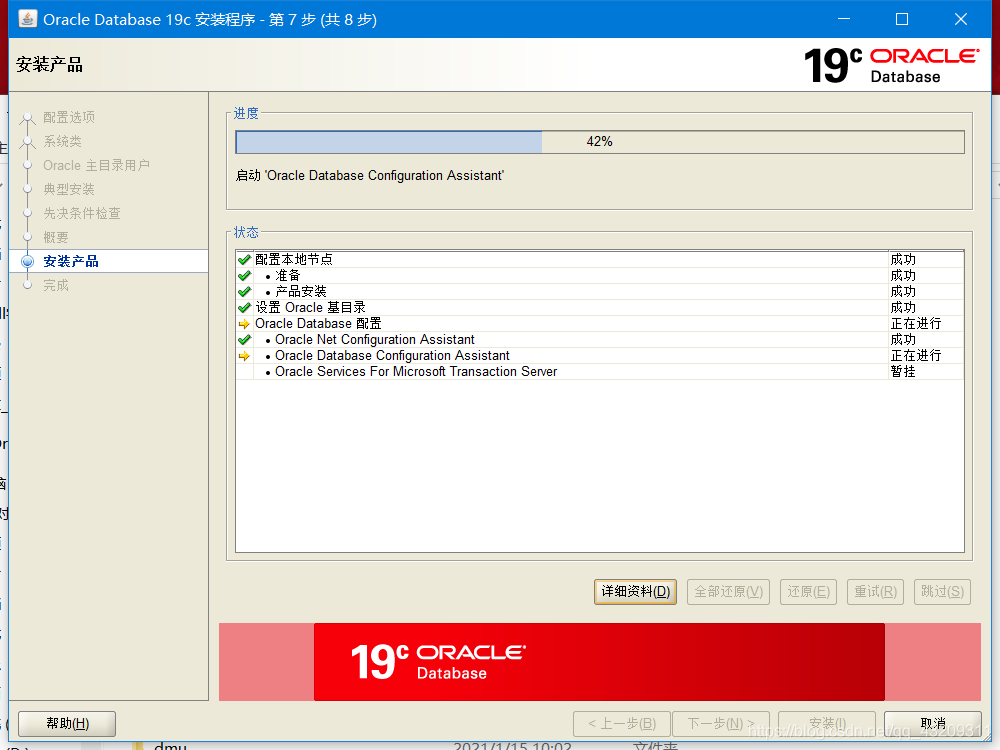
5、最后会显示这个就ok了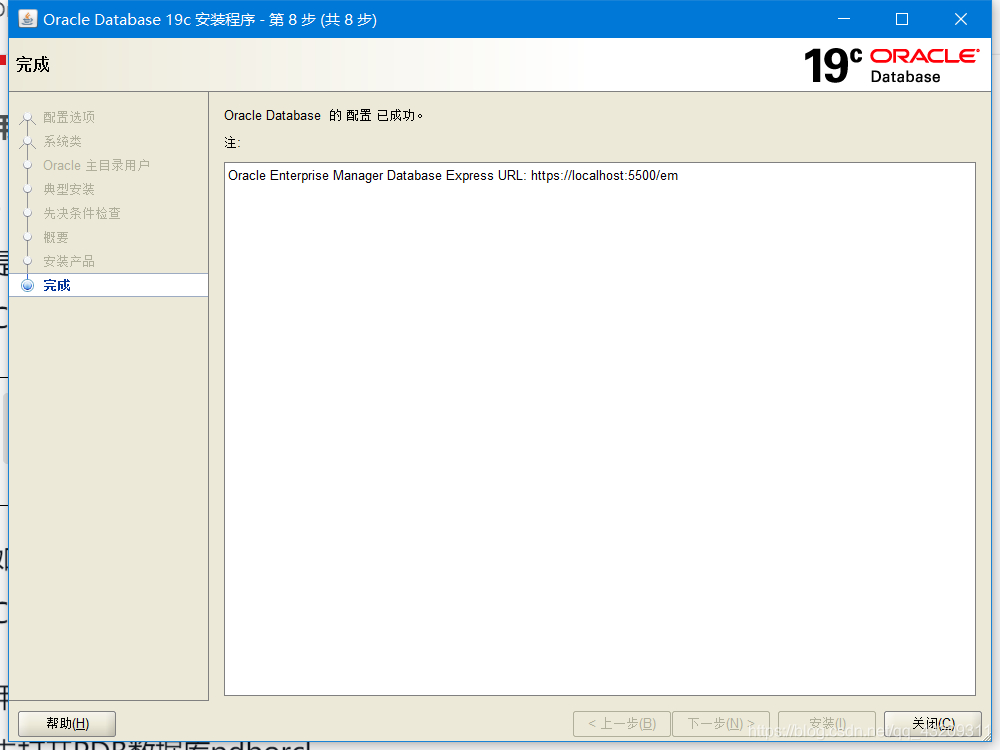
6、然后别急去装sql developer 先确定一下数据库是否正常装好了
首先win+r,再输入services.msc调出服务,然后下拉找到Oracle开头的服务,应该有六个,把能打开的全打开(最后一个打不开)
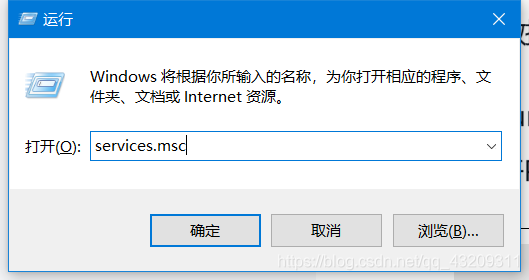
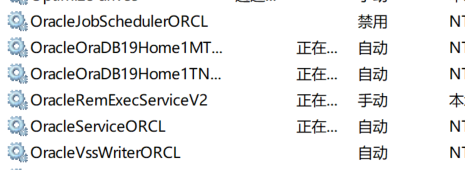
7、然后浏览器中输入这个URL:https://localhost:5500/em
如果显示了这个界面,那就说明数据库安装成功了
8、然后就可以安装sql developer了,一样的,一定要点击以管理员身份运行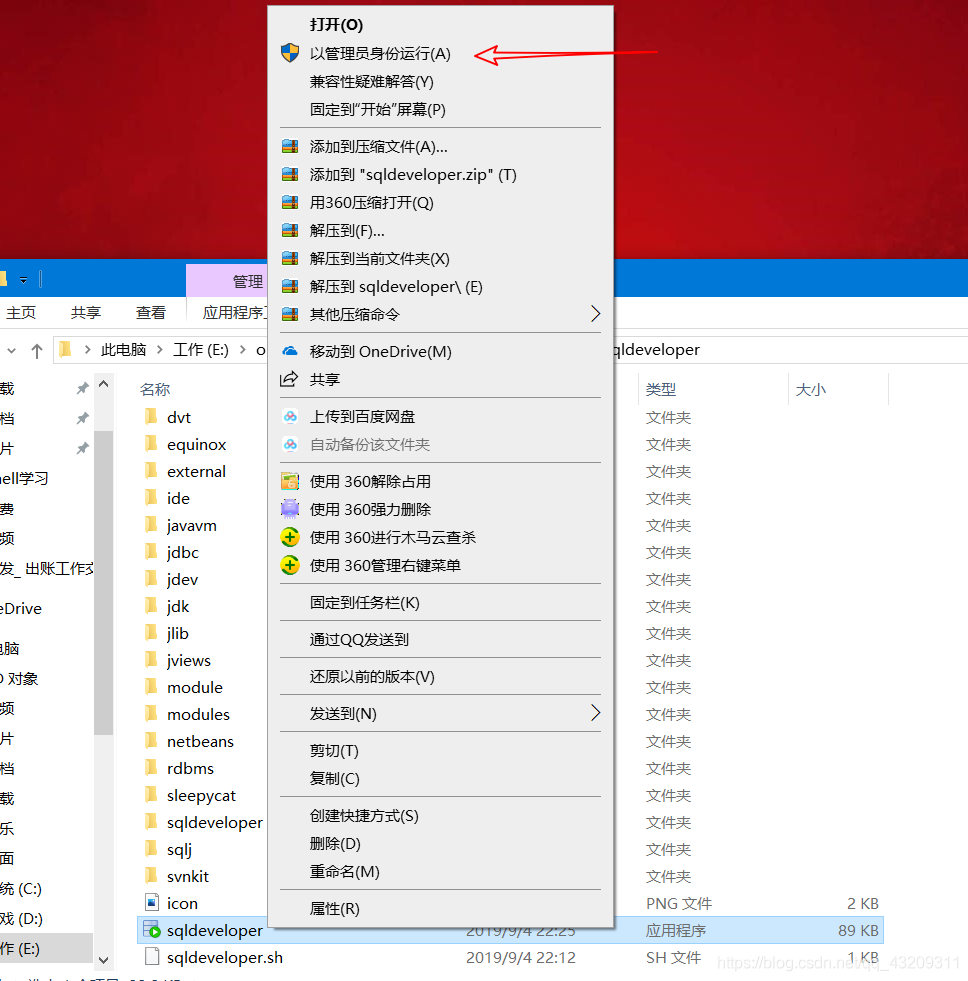
9、这个选否就可以了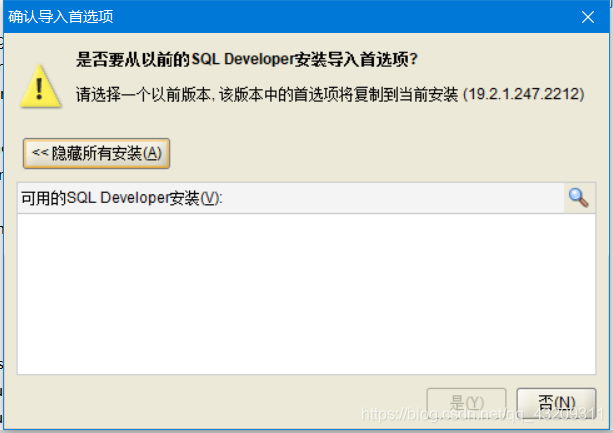
10、点手动创建连接
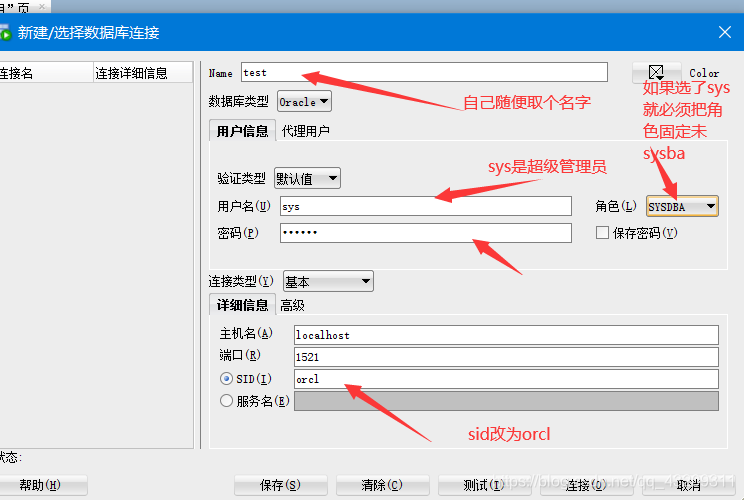
11、点了测试如果状态显示成功的话,那就表示可以了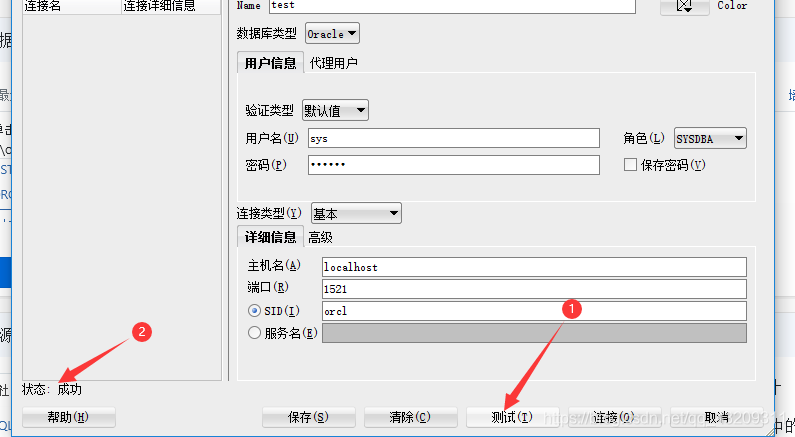
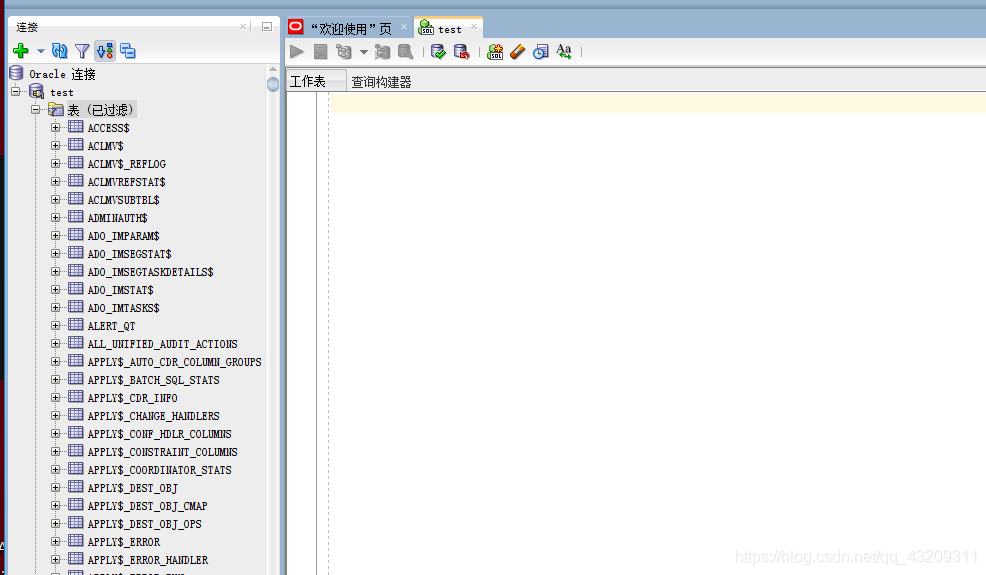
写在最后:
如果这边显示安装失败了,不要去尝试网上那些什么删注册表之类的操作了,没用的根本卸载不干净,这就导致再次安装一定会失败。所以直接重置电脑吧,毕竟我就是这么走过来的…如果你怕失败可以先用VMware先测试一下,确保可以安装成功了再到电脑上进行操作
来自 https://blog.csdn.net/qq_43209311/article/details/112665042
